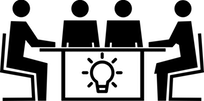Dans des articles précédents, nous avons vu comment créer une chaîne YouTube et utiliser YouTube Studio. Afin de vous aider à développer votre chaîne, il est préférable d’intégrer des miniatures personnalisées à vos vidéos.
Dans cet article, nous allons voir comment créer une miniature personnalisée, aussi appelée thumbnail, pour les vidéos de votre chaîne YouTube. Cette méthode a l’avantage d’être 100 % gratuite.
Pourquoi créer une miniature personnalisée pour vos vidéos YouTube ?
Une miniature personnalisée, aussi appelé thumbnail en anglais, va permettre de mettre en avant vos vidéos. Il est, en effet, fort probable que vous ne soyez pas le seul à présenter une vidéo sur ce sujet, il vous faut donc sortir du lot, vous montrer ! Et c’est là qu’une miniature personnalisée peut aider ! Bien réalisée, elle va vous permettre de vous démarquer de la concurrence.

Pour vraiment vous démarquer, il va falloir, également, avoir un bon référencement naturel (SEO). Une bonne miniature et un bon SEO sont des armes primordiales si vous voulez que vos vidéos soient facilement trouvables. Si le sujet vous intéresse, n’hésitez pas à consulter notre guide ultime du référencement naturel SEO.
Comment créer une miniature personnalisée, gratuitement, pour vos vidéos YouTube ?

Pour créer une miniature personnalisée pour vos vidéos YouTube, nous allons avoir besoin de 2 outils. Le premier s’appelle Canva, il va vous permettre de créer le design du thumbnail. Le deuxième se nomme Removebg. Celui-ci vous donnera la possibilité de retirer l’arrière plan (background) d’une image.
Comment utiliser Removebg pour retirer l’arrière-plan d’une image ?
Removebg est un site web qui permet de retirer facilement l’arrière-plan d’une image. Il vous suffit d’y télécharger une de vos images pour en voir disparaître l’arrière-plan.
Voici les images d’une personne avec et sans arrière plan.


Comment utiliser Canva pour créer une miniature personnalisée pour vidéo YouTube ?
Maintenant que l’on a créé une image sans arrière plan, on va sur le site de Canva afin de créer notre thumbnail.
1- On commence par se créer un compte.
2- Une fois sur notre compte Canva, on crée un design avec les dimensions voulues. De préférence, 1920 x 1080 pixels, il s’agit du format HD.

Nous voici sur l’interface de création de Canva. On y dépose notre image et on commence à créer le design de la miniature. Sur la gauche vous avez différentes options. Elles vous permettent de choisir des templates déjà préparés, des photos (certaines gratuites, d’autres non), d’ajouter des éléments (tels que des graphiques, des formes), du texte, de modifier l’arrière plan, d’insérer vos images téléchargées, etc. À vous de vous familiariser avec toutes ces options afin de créer la meilleure miniature YouTube possible.
N’oubliez pas que l’objectif de votre miniature est d’attirer l’attention sur votre vidéo, tout en représentant correctement son contenu. Donc, ne mettez pas des éléments qui n’ont rien à voir avec le sujet de la vidéo.
Remarque : Il n’est pas absolument nécessaire d’y mettre une photo de vous, mais pour les vidéos YouTube, c’est préférable.
[Vidéo] Comment créer une miniature personnalisée, gratuitement, pour vos vidéos YouTube ?
Ce n’est pas toujours facile d’apprendre à partir d’un article. De ce fait, nous mettons à votre disposition cette vidéo qui vous explique comment créer, étape par étape, une miniature personnalisée pour vos vidéos YouTube.
Vous savez, maintenant, comment créer une miniature personnalisée pour les vidéos de votre chaîne YouTube. Bien évidemment, il ne s’agit pas de la seule méthode. Néanmoins, celle-ci a la particularité d’être simple, gratuite et efficace.
SB